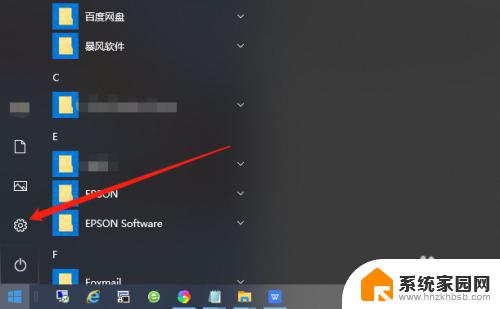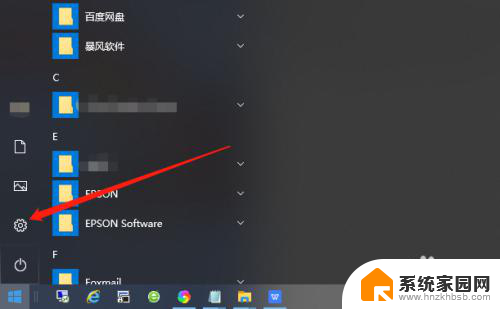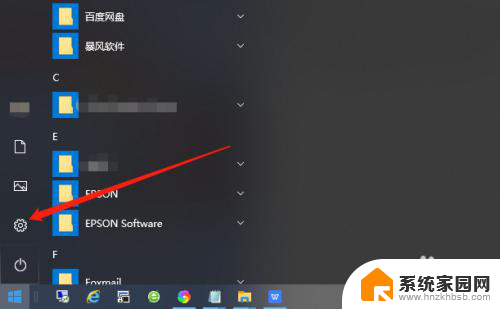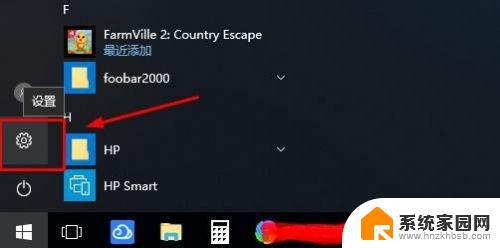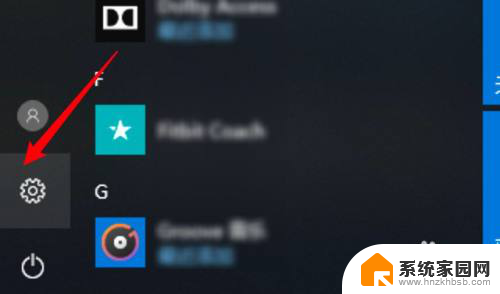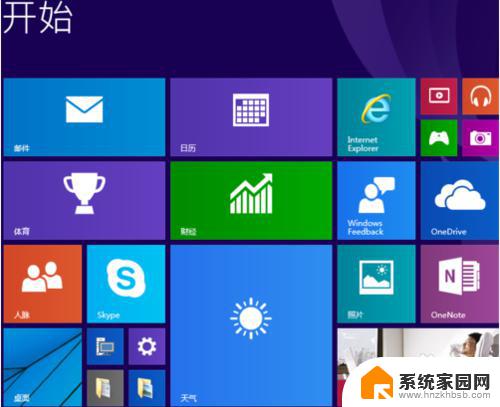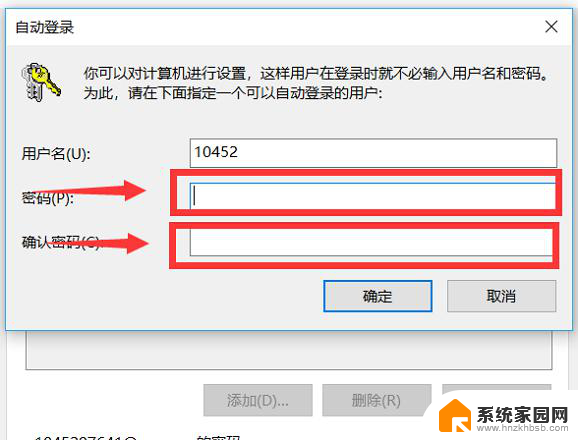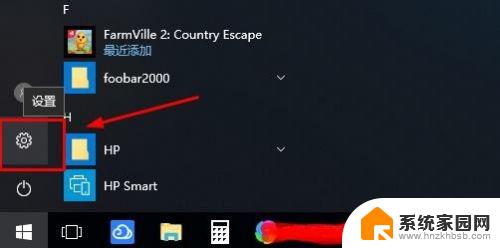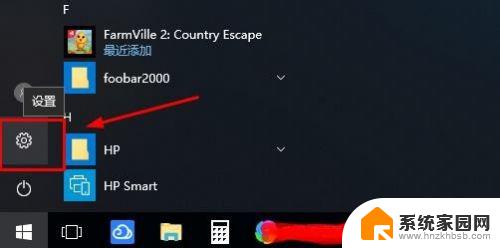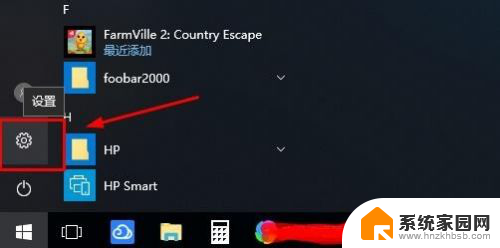取消锁屏密码怎么取消 Win10如何取消登录密码
更新时间:2024-07-25 10:50:16作者:xiaoliu
在日常使用电脑的过程中,有时我们可能觉得设置了锁屏密码或登录密码会给使用带来一些不便,特别是在家庭环境下,对于使用Windows 10系统的用户来说,如何取消锁屏密码和登录密码呢?取消这些密码设置并不复杂,只需要按照一定的步骤进行操作即可。接下来我们就来了解一下Win10如何取消登录密码的方法。
操作方法:
1.点击左下角“开始”按钮,点击设置图标。
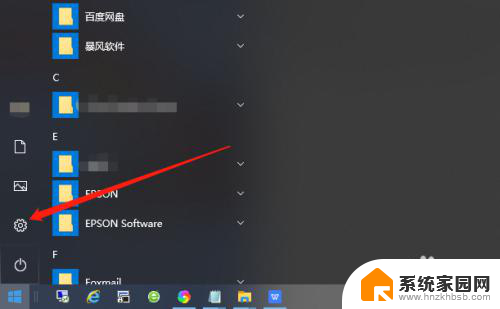
2.在Windows设置界面找到“账户”。
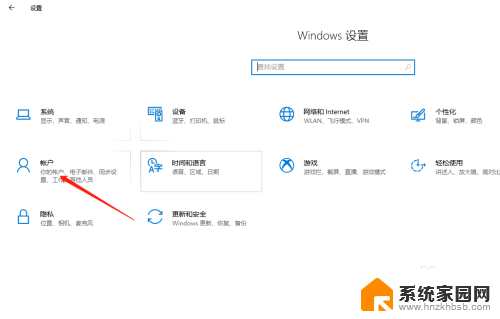
3.将选项卡切换至“登录选项”。
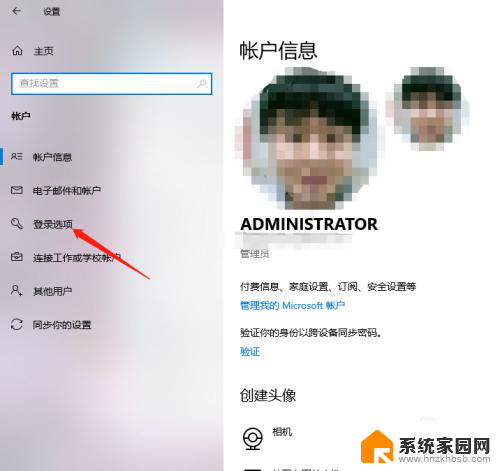
4.找到“密码”,点击“更改”。
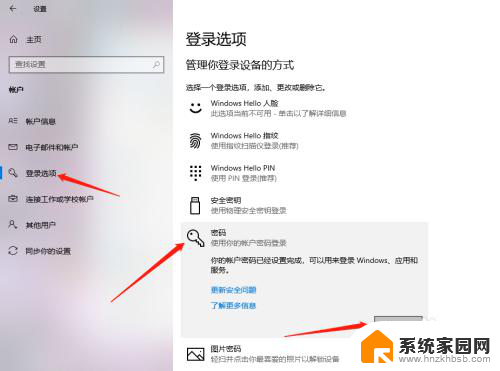
5.输入当前密码,点击“下一步”。
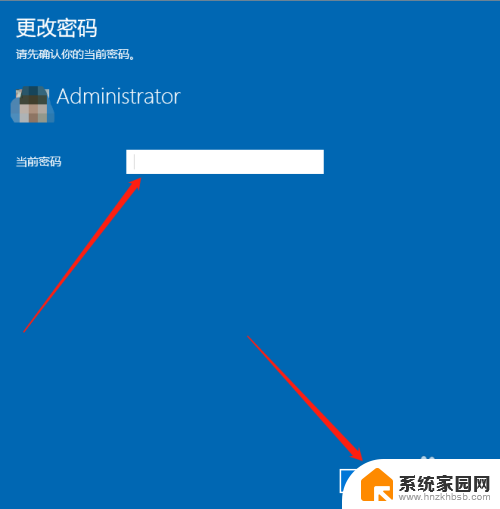
6.接下来在输入新密码的窗口中不再输入密码,直接为空。最后点击下一步按钮,这样再锁屏后登录的时候就不用再输入密码了。
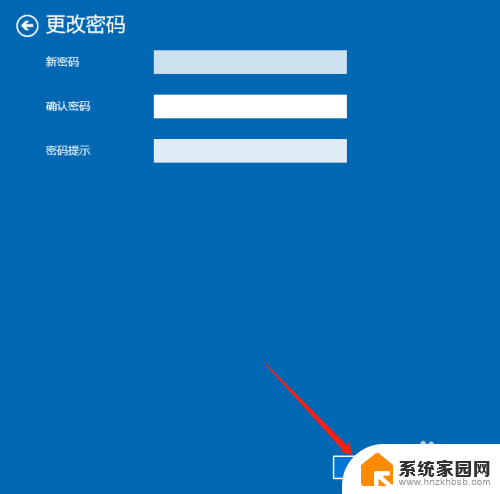
以上就是取消锁屏密码的全部内容,如果你遇到相同问题,可以参考本文中介绍的步骤来解决,希望对大家有所帮助。